Mitä jos tarvitset muuttaa JPG-tiedoston kokoa tärkeälle esitykselle, verkkolataukselle tai sähköpostin liitetiedostolle ja sinun on tiedettävä, miten se tehdään nopeasti? Artikkeli selittää tämän prosessin ja sisältää vinkkejä valokuvien koon suurentamiseen, pakkaamiseen tai rajaamiseen käyttämällä työkaluja, kuten AVAide Image Upscaler, RedKetchup.io, iLoveIMG ja AVAide Image Compressor.
Osa 1. JPG-koon muuttaminen suurentamalla
JPG-kuvien koon muuttaminen suurentamalla niitä nopeasti tehokkaiden online-työkalujen avulla on mahdollista. Esimerkiksi AVAide Image Upscaler ja ImageResizer.com tarjoavat yksinkertaisen tavan tehdä kuvistasi suurempia säilyttäen samalla niiden laadun, jos haluat tulostaa tai muokata kuvaa.
AVAide Image Upscaler (suositus)
AVAide Image Upscaler on tehokas tekoälypohjainen työkalu, jonka avulla voit suurentaa ja parantaa jpg-kuvia vain muutamalla napsautuksella. Jos käsittelet pieniä pikselöityjä kuvia tai haluat skaalata valokuvasi tulostusta varten, AVAide on kätevä nostaessasi kuviesi resoluutiota ja selkeyttä. Tämä työkalu tukee muun muassa JPG-, JPEG- ja BMP-muotoja, joten se on hyödyllinen tarpeiden mukaan.
Avainominaisuudet:
• Paranna kuvanlaatua automaattisesti terävöitämällä yksityiskohtia, poistamalla kohinaa ja korjaamalla epätarkkuutta.
• Suurenna kuvia 2×, 4×, 6× jopa 8× menettämättä niiden laatua.
• Nämä parannetut kuvat pysyvät puhtaina myös jokaisen vesileiman poistamisen jälkeen, joten niitä voidaan käyttää myös ammattimaisesti.
• Täysin ilmainen ilman piilokuluja tai ehtoja missään verkkoselaimen käytettävissä olevassa muodossa.
• Intuitiivinen käyttöliittymä, joka on suunniteltu kaikentasoisille käyttäjille - aloittelijoista ammattilaisiin.
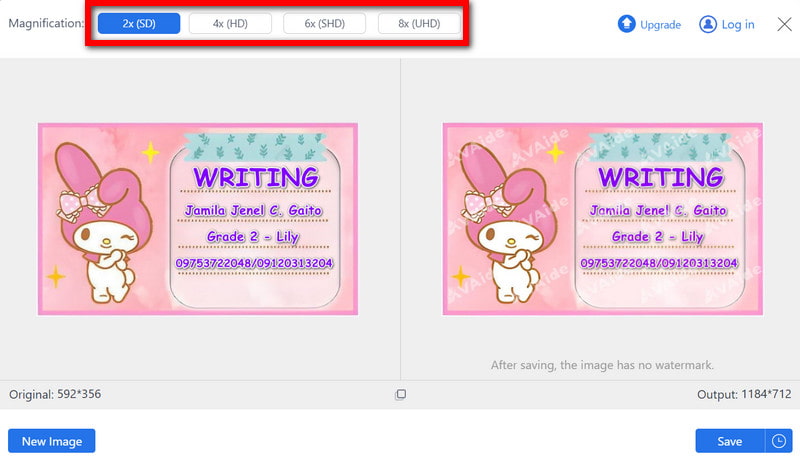
Vaihe 1Avaa ensin verkkoselain ja mene viralliselle AVAide Image upscaler -sivustolle ja paina sitten Valitse valokuva painiketta sen käyttöliittymässä.
Vaihe 2Valitse tietokoneeltasi JPG-tiedosto, jonka kokoa haluat muuttaa.
Vaihe 3Kun kuva on ladattu, sinulle näytetään skaalausvaihtoehdot. Valitse mikä tahansa tarpeidesi mukaan Suurennus tekijä jompikumpi 2×, 4×, 6×, tai 8×. Tekoälytekniikka alkaa sitten automaattisesti parantaa ja suurentaa kuvaasi.
Vaihe 4Kun skaalausprosessi on päättynyt, näet suurennetun kuvan esikatselun. Jos pidät siitä, napsauta vain Tallentaa ladataksesi muutetun JPG:n tietokoneellesi.
Image Resizer.com
ImageResizer.com on online-työkalu, jonka avulla voit suurenna JPG nopea ja helppokäyttöinen kuvien koon muuttamiseen säilyttäen samalla niiden korkean laadun; se saattaa hyödyttää niitä, jotka arvostavat nopeutta ja mukavuutta.
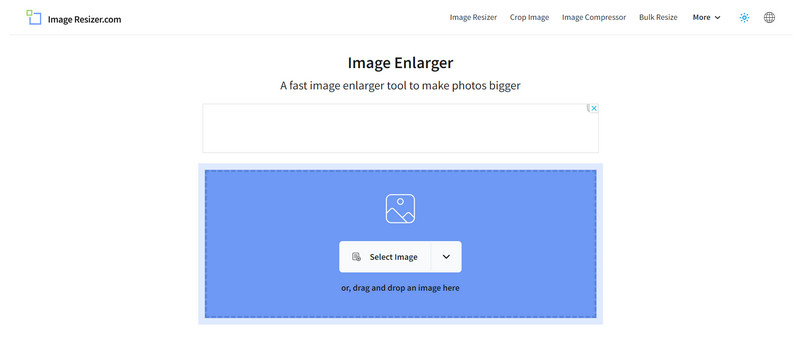
Vaihe 1Siirry Image Resizer.com -sivustolle ja napsauta Valitse kuva valitaksesi oikean kuvan tai pudottaaksesi sen sille osoitetulle alueelle, jos se on jpg-tiedosto.
Vaihe 2Anna tarkka pikselikoko tai zoomauskerroin tämän kuvan uusiksi mitoiksi.
Vaihe 3Klikkaa Muuta kuvan kokoa -painiketta kuvan käsittelemiseksi. Kun prosessi on valmis, lataa muutettu kuva laitteellesi.
Osa 2. JPG-koon muuttaminen pakkaamalla
JPG-pakkaus on toinen tapa säästää levytilaa ilman, että välttämättä menettää paljon laatua. Se on hyödyllinen etenkin optimoitaessa verkkokuvia, sähköpostin liitteitä tai tallennustilaa. Ohjelmat, kuten AVAide Image Compressor ja TinyIMG, voivat saavuttaa tämän nopeasti, jolloin käyttäjät voivat pakata kuvia tarkasti.
AVAide Image Compressor (suositus)
AVAide Image Compressor on vankka online-sovellus, joka on suunniteltu pienentämään JPG-kuvien tiedostokokoa säilyttäen samalla niiden laadun. Sen sovellukset sisältävät kehittyneitä pakkausalgoritmeja, joiden avulla voit muokata kuvakokoa vaarantamatta sen selkeyttä. Tämä sopii ihmisille, joiden on optimoitava kuvansa käytettäväksi verkossa, sähköpostin liitteissä ja tallennustilassa.
Avainominaisuudet:
• AVAide varmistaa mahdollisuuksiensa mukaan, että jopa niiden koon pienentämisen jälkeen JPG-kuvasi esitetään alkuperäisinä tehokkuuden lisäämiseksi.
• Sen helppokäyttöisen käyttöliittymän ansiosta se on kaikkien käyttäjien käytettävissä, olipa se aloittelija tai kokenut henkilö.
• Voit pakata useita JPG-kuvia kerralla, mikä säästää aikaa ja energiaa.
• Lopullisessa pakatussa kuvassa ei ole vesileimoja; joten voit käyttää niitä mukavasti vapaasti.
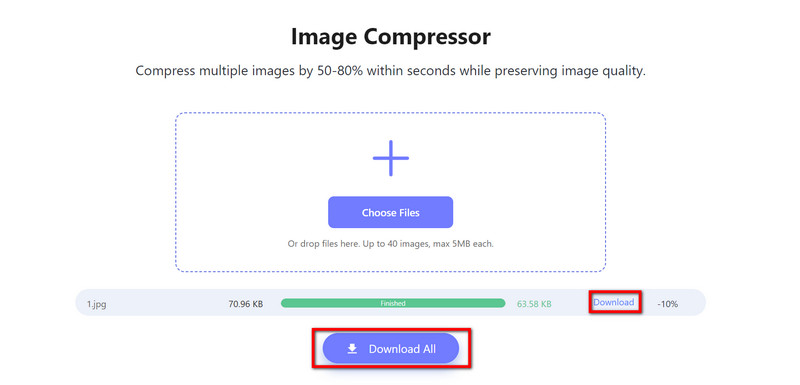
Vaihe 1Valitse JPG-kuva, jonka haluat pakata napsauttamalla Valitse Tiedostot tai vetämällä se AVAide Image Compressor -sivun käyttöliittymään.
Vaihe 2Työkalu pienentää sitten alkuperäisen jpg-tiedoston kokoa 50-80%:iin vaikuttamatta sen laatuun.
Vaihe 3 Napsauta pakkaamisen jälkeen ladata painiketta tai Lataa kaikki linkki merkityn sisällön tallentamiseen.
TinyIMG
TinyIMG on suosittu kuvanpakkaus- ja optimointiohjelmisto, jota Shopify-kauppojen omistajat käyttävät. Sen tavoitteena on parantaa JPG-laatua, säilyttää kuvat korkealaatuisina ja pienentää tiedostokokoa, jotta ne voidaan ladata, tallentaa ja jakaa verkossa. JPG-koon muuttamisen vaiheet TinyIMG-pakkauksella:
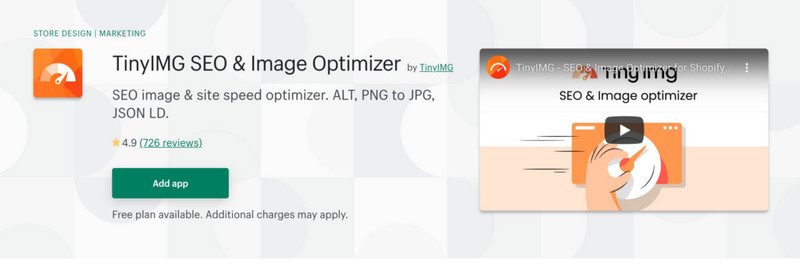
Vaihe 1Avaa TinyIMG JPEG -kompressorisivu.
Vaihe 2Vedä ja pudota enintään kymmenen JPG-kuvaa, jotka tulee pakata tällä alueella.
Vaihe 3Tinyimg.com pakkaa kuvat automaattisesti; tällä tavalla talteen otettu tila näkyy kojelaudassa jälkeenpäin.
Vaihe 4Voit joko ladata jokaisen pakatun JPG:n erikseen tai kaikki kerralla yhdellä kansio-zip-latausprosessilla.
Osa 3. JPG-koon muuttaminen rajaamalla
JPG-kuvien rajaaminen on mutkaton tapa kiinnittää huomio kuvan tiettyihin osiin tai poistaa ei-toivotut. Tämä prosessi voidaan tehdä käyttämällä työkaluja, kuten RedKetchup.io ja iLoveIMG, joiden avulla voit myös rajata kuviasi muutamassa yksinkertaisessa vaiheessa eri mukautusvaihtoehtojen avulla.
RedKetchup.io
Redketchup.io on monipuolinen verkkotyökalu kuvien rajaamiseen eri muodoissa, mukaan lukien JPG. Se tarjoaa mukautettavat rajausvaihtoehdot, kuten kuvasuhteet, vapaamuotoisen rajauksen ja tietyt pikselimitat.
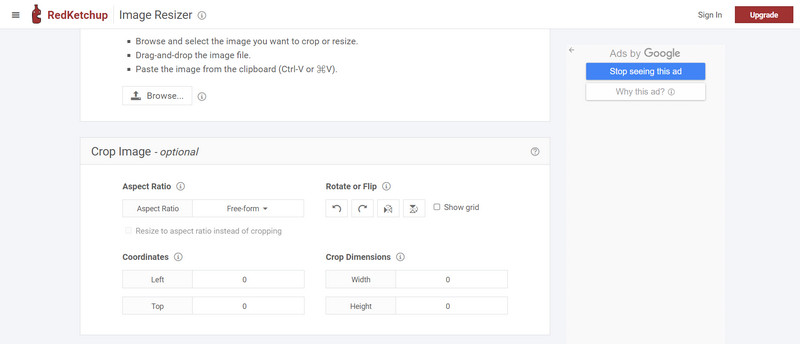
Vaihe 1Siirry osoitteeseen Redketchup.io ja napsauta Rajaa kuva. Vedä ja pudota tai selaa sitten tietokoneellesi ladataksesi JPEG-kuvasi.
Vaihe 2Valitse kuvasuhde tai käytä vapaamuotoista vaihtoehtoa rajausalueen määrittämiseen. Voit säätää rajatun alueen kulmia vetämällä niitä hiiren osoittimella tai määrittämällä arvot pikseleinä.
Vaihe 3Klikkaa Käytä -painiketta kuvan rajaamiseksi. Tallenna sitten rajattu JPEG napsauttamalla Tallenna kuva ja valitset sen muodon ja sijainnin.
iLoveIMG
iLoveIMG on toinen tehokas online-työkalu JPG-kuvien rajaamiseen. Sen hyvin yksinkertainen käyttöliittymä tekee tämän toiminnon suorittamisesta helppoa.
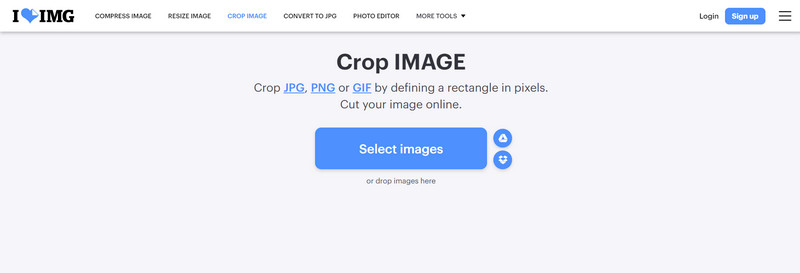
Vaihe 1Siirry kohtaan iLoveIMG ja valitse Rajaa IMAGE työkalu. Lataa JPG-kuvasi napsauttamalla Valitse kuvat tai pudottamalla tiedoston määrätylle alueelle.
Vaihe 2Säädä rajausaluetta vetämällä reunoja tai asettamalla rajausmitat pikseleinä.
Vaihe 3 Esikatsele rajattua kuvaa varmistaaksesi, että se on täydellinen. Napsauta Rajaa kuva prosessin viimeistelemiseksi.
Vaihe 4Lataa leikattu kuva tietokoneellesi.
Yhteenvetona, oppimista kuinka muuttaa JPG:n kokoa on tarpeen kuvien optimointiin eri tarkoituksiin, oli se sitten suurennus, pakkaus tai rajaus. Käyttämällä muun muassa AVAide Image Upscaleria, iLoveIMGs- ja RedKetchup.io-tiedostoja voit kuitenkin muokata JPG-tiedostojasi vastaavasti laadusta huolehtimatta. Nämä käyttäjäystävälliset työkalut varmistavat, että kuvat sopivat mihin tahansa tarkoitukseen.

Pienennä kuvan tiedostokokoa verkossa muutamassa sekunnissa ja säilytä laatu. Tuemme JPG, PNG, WEBP, GIF ja paljon muuta.
KOKEILE NYT


